Une rumeur circule selon laquelle Pinterest serait mort. Mais avec près d’un demi-milliard d’utilisateurs/utilisatrices actifs mensuels, c’est difficile à croire.
Pinterest est une plateforme de découverte visuelle où les utilisateurs/utilisatrices personnalisent et partagent des contenus inspirants par le biais d'”épingles” tout en explorant une large plage d’idées provenant de créateurs du monde entier.
La plupart des utilisateurs/utilisatrices de Pinterest sont très engagés, des statistiques récentes affichant qu’ensemble, ils mettent en favori un nombre impressionnant de 1,5 milliard d’épingles par semaine. De plus, ils ne se contentent pas de défiler passivement sur leurs flux. De nombreux utilisateurs/utilisatrices de Pinterest activent la plateforme sociale pour résoudre des problèmes, trouver de l’inspiration et offrir des offres.
Tout cela fait que Pinterest est un excellent outil pour accroître la visibilité de votre blog, générer du trafic vers votre site et engager des relations avec des utilisateurs/utilisatrices motivés. Mes propres recherches et mon expérience de gestion de sites le confirment.
Dans cet article, je vais vous afficher comment utiliser Pinterest pour augmenter massivement le trafic de votre blog.
Note : Ceci est une publication de Steve Wells, co-fondateur de Strategy11, l’entreprise derrière Formidable Forms et WP Tasty. Il s’agit d’une chronique d’expert que nous publions, dans laquelle nous invitons un expert WordPress à partager ses expériences avec nos lecteurs.
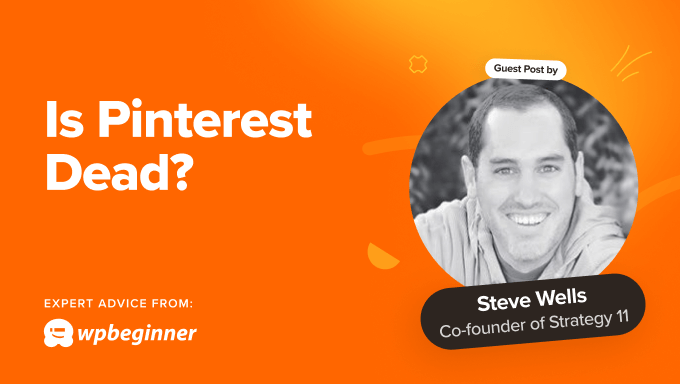
Voici une liste des sujets que j’aborderai dans cet article. Utilisez les liens ci-dessous pour accéder à la section qui vous intéresse le plus :
- Create and Optimize a Pinterest Business Profile
- Create Attention-Grabbing Pins on Pinterest
- Optimize Your Pins and Boards for Pinterest SEO
- Consistently Pin and Engage With the Pinterest Community
- Make Your Blog Content Pinnable to Encourage Sharing
- Track Your Success Using Pinterest’s Analytics Dashboard
- Expert Guides on Using Pinterest With WordPress
1. Créer et optimiser un profil d’entreprise sur Pinterest
Si vous souhaitez promouvoir le contenu de votre blog sur Pinterest, alors la première chose à faire est de créer un compte et d’optimiser votre profil Pinterest afin qu’il soit visible et découvrable.
Créer un compte professionnel Pinterest
Lors de l’inscription, veillez à vous inscrire à un compte professionnel Pinterest gratuit.
Vous disposerez ainsi des fonctionnalités dont vous avez besoin, comme les épingles enrichies et les statistiques. Un compte professionnel vous donnera également l’option de rendre votre contenu plus visible à l’aide de publicités payantes et d’épingles promues.
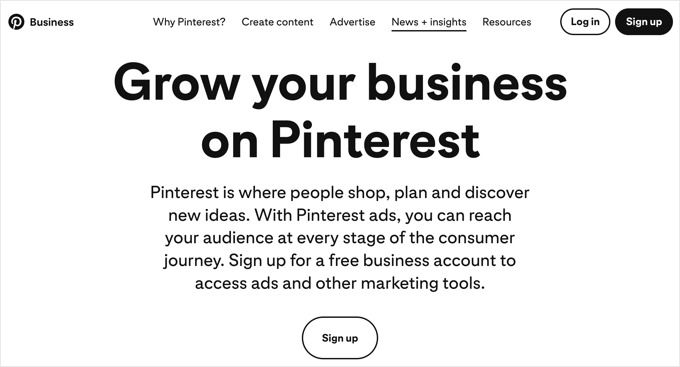
Si vous avez déjà un compte Pinterest personnel, vous pouvez facilement le convertir en compte professionnel en utilisant l’option “Convertir en entreprise” dans le menu déroulant situé dans le coin droit de votre profil Pinterest.
Optimisez votre profil professionnel Pinterest
Ensuite, vous devez optimiser votre profil Pinterest pour le rendre plus facile à découvrir. Confirmez que vous ajoutez un nom de profil approprié et une courte description qui permet aux utilisateurs/utilisatrices de Pinterest de connaître votre blog.
Confirmez également que vous utilisez une photo de profil et une image d’en-tête professionnelles. Pour la cohérence de la marque, il est normalement préférable d’utiliser le logo de votre entreprise comme photo de profil.
Réclamez votre site
Enfin, vous devez revendiquer votre site. Cela affiche que vous êtes le propriétaire de votre blog, ce qui vous donne plus de crédibilité et booste la visibilité de votre contenu.
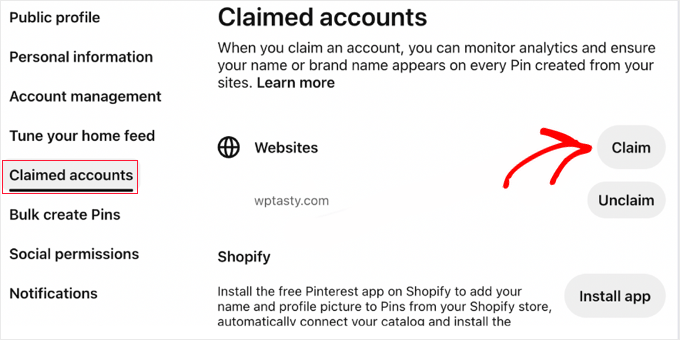
Cela vous permettra de voir à quelle fréquence votre contenu est partagé sur Pinterest. Il affiche également où trouver plus d’informations sur vous puisque votre profil Pinterest sera lié à toutes les épingles qui partagent du contenu de votre site.
En savoir plus, il suffit de consulter ce guide sur la vérification de votre site WordPress sur Pinterest.
Voici le profil commercial Pinterest d’un de mes clients qui reçoit beaucoup de trafic depuis Pinterest.
Leur photo de profil, leur image d’en-tête et leur nom sont conformes à la marque et ils affichent une description claire et simple de leur blog. De plus, sous cette description, vous pouvez également voir qu’ils ont revendiqué leur site.
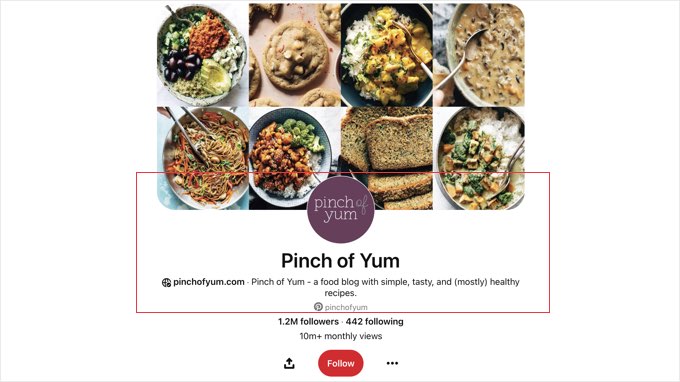
2. Créer des épingles qui attirent l’attention sur Pinterest
Maintenant que vous avez créé un compte professionnel Pinterest et une page de profil, vous pouvez commencer à ajouter du contenu qui promeut votre blog sur Pinterest.
Créez des tableaux Pinterest à l’image des principales catégories de votre blog
Tout d’abord, vous devez créer des tableaux Pinterest pour stocker votre contenu. Vous pouvez les considérer comme des tableaux de liège sur lesquels vous épinglez des choses.
Je vous recommande de créer un tableau pour chacune des principales catégories de votre blog. Ainsi, il sera facile de savoir quel tableau choisir lorsque vous épinglerez vos publications.
Confirmez ensuite que vous leur donnez des noms accrocheurs et que vous utilisez une image qui attire l’attention.
Créer des épingles avec des images de haute qualité
Les épingles sont des signets visuels sur Pinterest, comme l’épinglage d’une coupure de magazine intéressante sur un tableau d’épingles. En tant que blogueur ou propriétaire de site, ils constituent des éléments de contenu de taille réduite qui renvoient à vos publications de blog.
N’oubliez pas que Pinterest est une plateforme très visuelle, vos épingles devront donc mettre en avant des images de haute qualité qui attirent l’attention et se démarquent. Visez des photos ou des graphiques professionnels, lumineux et visuellement attrayants qui correspondent à la marque ou à la niche de votre blog.
Vous pouvez générer des images à l’aide d’ un logiciel d’IA ou de modification d’images tel que Canva ou l’une de ses modifications. Vous devrez utiliser un logiciel de modification d’images si vous souhaitez superposer du texte.
Pinterest redimensionnera automatiquement vos images pour les adapter à sa grille. Je trouve que les images verticales avec une proportion de taille 2:3 sont les plus performantes, et les images JPG de moins de 20 Mo de taille sont recommandées.
Astuce : Voir cette antisèche de WPBeginner sur les tailles d’image et les proportions de taille pour Pinterest et d’autres plateformes sociales.
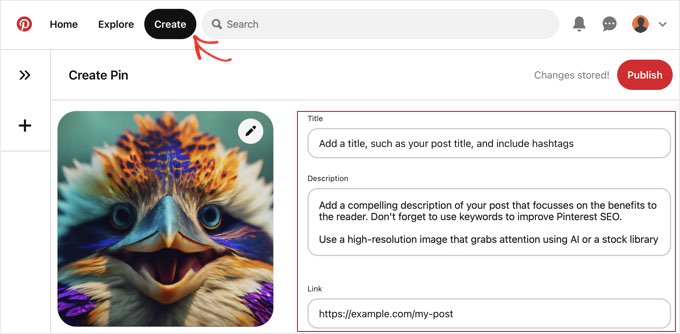
Ensuite, vous devez ajouter un titre, une description et un lien. Vous pouvez utiliser le titre et la méta description de votre publication ou les personnaliser pour Pinterest. Confirmez que vous mettez en évidence le Sujet de la publication de blog ou un avantage clé de sa lecture.
Dans la prochaine section, je partagerai mes astuces préférées sur la façon dont vous pouvez optimiser vos épingles pour le référencement Pinterest afin de les rendre plus découvrables.
Utilisez des épingles riches pour extraire automatiquement des métadonnées de vos publications de blog.
Vous pouvez enregistrer du temps à créer du contenu sur Pinterest en utilisant des épingles enrichies pour les articles, les recettes et les produits. Celles-ci tirent automatiquement des métadonnées directement de l’URL d’un site.
Les épingles enrichies aident votre contenu à se démarquer et à être notifié. Les métadonnées supplémentaires peuvent inciter les utilisateurs/utilisatrices à visiter votre site, ce qui stimule votre trafic.
Par exemple, voici une épingle riche en recettes de mon client, Pinch of Yum. Lorsque vous survolez l’image avec votre souris, vous verrez un bouton qui vous mènera directement à la recette sur leur site.
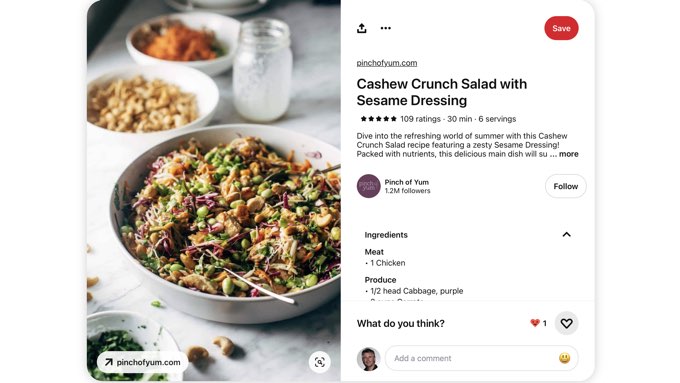
Pour utiliser cette fonctionnalité de Pinterest, vous devez ajouter les métadonnées Open Graph à votre site web afin que Pinterest et d’autres sites de réseaux sociaux puissent obtenir des informations sur vos publications WordPress.
Cela peut devenir assez technique, je suggère donc d’utiliser All in One SEO, une extension WordPress SEO populaire qui peut activer le balisage Open Graph avec un simple réglage.
Si vous avez un blog de cuisine, vous pouvez également utiliser l’extension Tasty Recipes sur votre site pour créer facilement des épingles riches en recettes.
3. Optimisez vos épingles et vos tableaux pour le référencement sur Pinterest
N’oubliez pas que Pinterest est à la fois une plateforme de réseau social et un moteur de recherche. Cela signifie qu’il est important de prendre en compte le référencement sur Pinterest lors de la création de vos épingles.
L’optimisation de vos épingles pour la recherche sur Pinterest est très similaire à l’optimisation de vos publications pour les moteurs de recherche comme Google. L’objectif est que vos épingles apparaissent en haut des résultats lorsque les utilisateurs/utilisatrices recherchent Pinterest à l’aide de mots-clés similaires.
Voici mes meilleures astuces :
- Vous avez déjà effectué de nombreuses recherches de mots-clé lors de la planification du contenu de votre blog. Vous pouvez utiliser ces mêmes mots-clés pour optimiser vos épingles et vos tableaux sur Pinterest. Confirmez que vous incluez ces mots-clés dans les titres et les descriptions de vos épingles.
- Sur Pinterest, je recommande fortement d’inclure vos mots-clés principaux dans la première ou les deux premières phrases de la description de votre épingle. Pinterest en tient compte pour le classement des recherches.
- Mieux encore, utilisez 2 à 5 hashtags pertinents dans les descriptions de vos épingles. Les hashtags Pinterest agissent comme des mots-clés et peuvent améliorer le classement de vos épingles. Ils sont également utilisés lorsque Pinterest décide du contenu à recommander aux utilisateurs/utilisatrices intéressés par des sujets similaires.
Vous voulez plus de conseils sur la création d’épingles bien classées ? J’ai demandé à mon équipe de rédiger une publication listant les secrets les plus utiles en matière de trafic SEO sur Pinterest.
4. Épingler régulièrement et s’engager auprès de la communauté Pinterest
Booster son trafic avec Pinterest est un marathon, pas un sprint. Il faudra de la patience et des efforts constants pour obtenir des résultats.
J’ai soigneusement étudié le trafic Pinterest de plusieurs blogs sur un certain nombre d’années. D’après mon expérience, vous pouvez vous attendre à ce qu’il faille 6 mois ou plus avant de voir des résultats.
Cela signifie que vous devrez créer régulièrement du contenu de haute qualité et attrayant sur Pinterest et prendre le temps d’engager le dialogue avec les utilisateurs/utilisatrices intéressés sur Pinterest.
Promouvoir régulièrement vos publications de blog sur Pinterest
On me demande souvent quelle est la fréquence idéale de publication sur Pinterest. Eh bien, il n’y a pas de chiffre magique, mais je trouve que viser 5 à 10 épingles par jour est un excellent point de départ pour maintenir la visibilité.
Il peut s’agir de liens vers votre propre contenu ou d’épingler à nouveau des épingles pertinentes d’autres utilisateurs/utilisatrices. Confirmez que vous répartissez les épingles tout au long de la journée, et je ne recommande pas d’épingler le même article de blog plus d’une fois par semaine, car cela pourrait donner l’impression d’être du spam.
Aujourd’hui, 5 à 10 épingles par jour semblent représenter beaucoup de travail, c’est pourquoi beaucoup de mes clients utilisent des outils comme Planifié, un outil en ligne qui leur permet de créer des épingles par lots et de les programmer à l’avance.
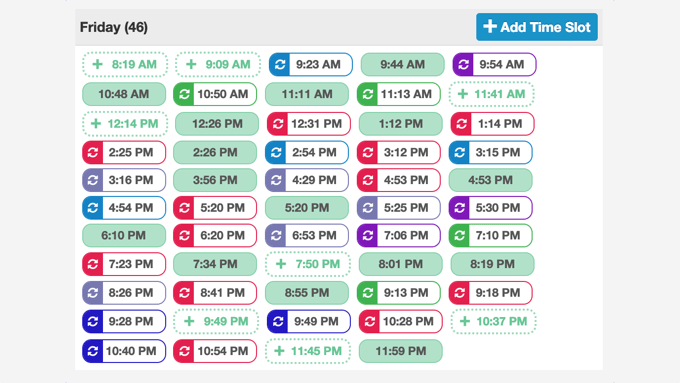
Vous pouvez également utiliser l’extension Tasty Pins pour épingler votre contenu directement depuis votre blog.
Aimer et commenter le contenu pertinent d’autres utilisateurs/utilisatrices
Vous devriez également vous engager régulièrement avec les utilisateurs/utilisatrices de Pinterest qui s’intéressent au Sujet de votre blog.
Ces utilisateurs/utilisatrices peuvent commenter vos épingles, assurez-vous donc d’y répondre en les remerciant pour leurs commentaires et en répondant à leurs questions.
Vous pouvez également trouver des utilisateurs Pinterest partageant les mêmes idées en recherchant des épingles utilisant les mêmes mots-clé et identifiés que les vôtres, puis vous engager avec eux en aimant et en commentant leurs épingles.
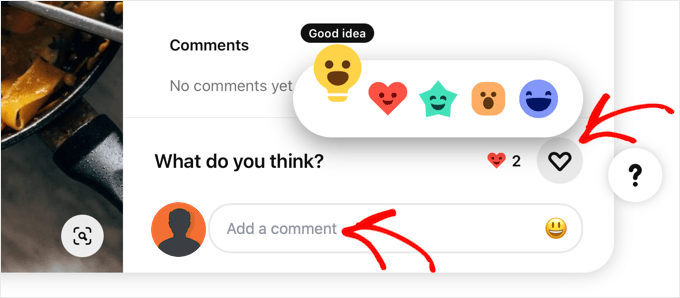
La Version des relations avec ces utilisateurs/utilisatrices peut les encourager à consulter votre profil et éventuellement votre blog.
À l’instar du retweet sur X (Twitter), vous pouvez également repin le contenu d’autres utilisateurs/utilisatrices lorsque vous estimez qu’il s’aligne sur votre marque et qu’il trouve un écho auprès de vos abonnés.
Cela permet d’instaurer un climat de confiance et de vous considérer comme une source d’information crédible, car vous ne faites pas uniquement la promotion de votre propre blog ou de votre propre agenda.
Participez à des forums de discussion en rapport avec le contenu de votre blog
Un autre moyen de vous imposer en tant qu’auteur/autrice et de collaborer avec d’autres utilisateurs/utilisatrices de Pinterest est de rejoindre ou de créer des tableaux de groupe autour de la niche de votre blog.
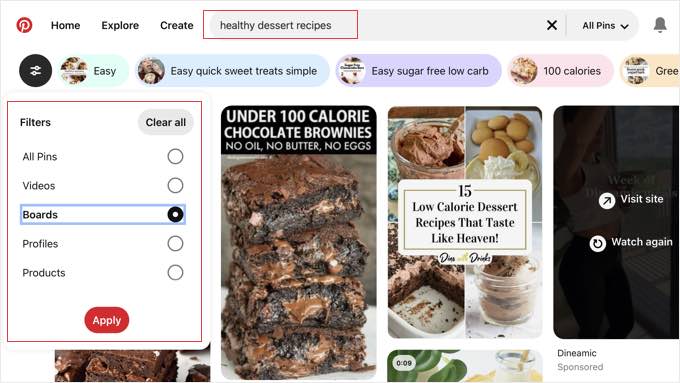
Il s’agit d’espaces partagés sur Pinterest qui peuvent exposer vos épingles à un public plus large intéressé par le Sujet. Plus d’utilisateurs/utilisatrices voyant vos épingles signifie plus de trafic vers votre blog.
5. Faites en sorte que le contenu de votre blog soit modifiable pour encourager le partage
La bonne nouvelle, c’est que vous n’avez pas besoin de faire tout le travail de promotion de votre blog sur Pinterest. Pour obtenir une exposition maximale, vous devez faire en sorte qu’il soit facile pour vos lecteurs d’épingler votre contenu, eux aussi.
Le meilleur moyen d’y parvenir est d’afficher un bouton Pinterest sur vos images. Ceux-ci apparaissent automatiquement lorsque vous survolez une image avec votre souris.
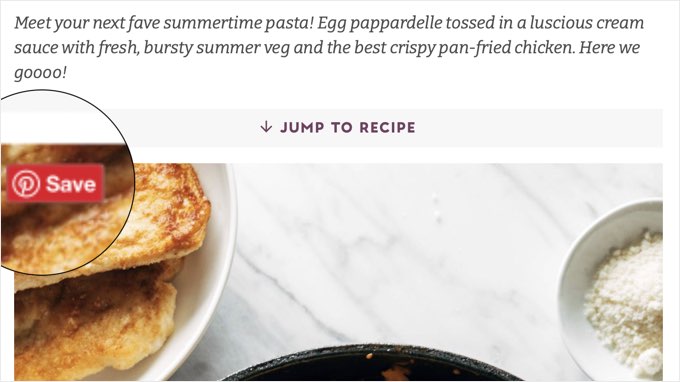
Les boutons de survol de Pinterest simplifient radicalement la tâche d’épingler votre contenu. Les utilisateurs/utilisatrices cliquent simplement sur le bouton, puis choisissent le tableau sur lequel épingler la publication.
Vous pouvez créer ces boutons en ajoutant du code à votre site. Cependant, d’après mon expérience, la plupart des utilisateurs/utilisatrices trouvent plus facile d’utiliser une extension comme Tasty Pins.
L’extension ne se contente pas d’ajouter un bouton Pinterest à chaque image de votre site. Il affiche également une boîte de suivi qui invite les internautes à vous suivre sur Pinterest.
En outre, Tasty Pins vous permet de personnaliser le titre, la description et le style de chaque épingle directement à partir de l’éditeur WordPress et d’utiliser les dimensions d’image qui fonctionnent le mieux avec Pinterest.
Pour plus d’options, vous pouvez consulter le guide WPBeginner sur la façon d’ajouter un bouton Pinterest “Pin It” dans WordPress.
6. Suivez votre succès à l’aide du Tableau de bord des statistiques de Pinterest
On ne peut pas améliorer ce que l’on ne mesure pas.
Heureusement, il est facile pour les utilisateurs/utilisatrices professionnels d’accéder aux statistiques Pinterest pour suivre leurs performances et identifier ce qui fonctionne et ce qui ne fonctionne pas. Cela vous permettra d’ajuster votre stratégie au fil du temps afin d’optimiser vos épingles pour un maximum de trafic.
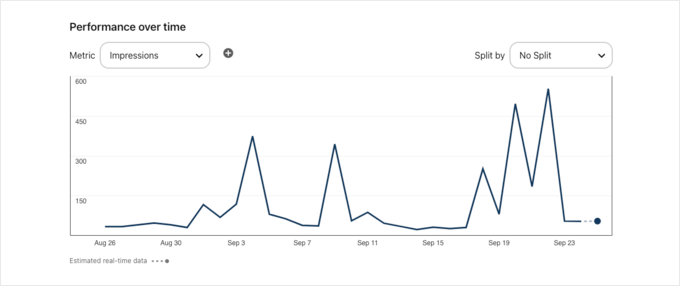
En étudiant attentivement vos statistiques Pinterest, vous pouvez découvrir les épingles qui obtiennent le plus d’impressions et de clics, ainsi que le moment optimal de la journée pour un engagement maximal des épingles.
Vous pouvez ensuite utiliser ces informations pour augmenter le trafic de votre blog depuis Pinterest. Par exemple, si vos épingles les plus réussies portent sur un certain sujet ou une certaine niche, vous pouvez alors vous concentrer sur la création de publications et d’épingles sur le même sujet.
Guides d’experts sur l’utilisation de Pinterest avec WordPress
J’espère que cette publication vous a amené à réfléchir à l’utilisation de Pinterest pour générer plus de trafic sur votre blog WordPress. Vous pouvez également consulter d’autres guides sur l’utilisation de Pinterest avec WordPress :
- Comment vérifier si votre site WordPress est sur Pinterest (étape par étape)
- Comment afficher vos dernières épingles Pinterest dans les widgets de la colonne latérale de WordPress ?
- Comment ajouter le bouton “épingle” de Pinterest dans WordPress
- Comment masquer les images de Pinterest dans vos publications de blog WordPress
- Avis sur WP Tasty
- L’aide-mémoire complet sur les réseaux sociaux pour WordPress (terminé)
Si vous avez aimé cet article, veuillez alors vous abonner à notre chaîne YouTube pour obtenir des tutoriels vidéo sur WordPress. Vous pouvez également nous trouver sur Twitter et Facebook.





Have a question or suggestion? Please leave a comment to start the discussion.